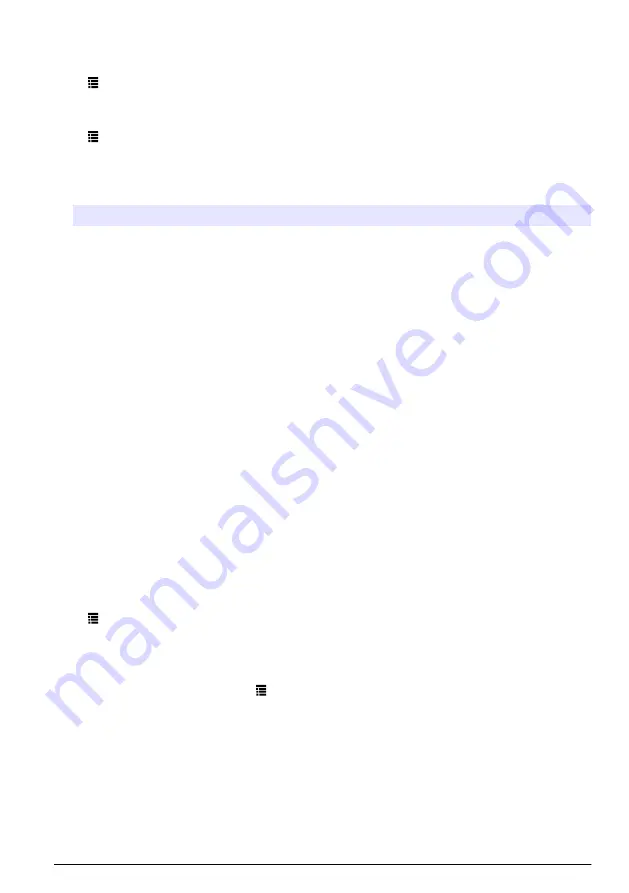
创建新日志
注:
每次只能激活一个日志文件。
该日志完成或停用之后,可以创建另一个日志。
1.
按
,直到三个或四个点显示在屏幕顶部。
2.
按向右箭头,直到
“
探头
HL”
显示在显示屏顶部。
3.
选择
“
记录
”
。
显示上一次创建的日志的状态。
4.
按
。
5.
选择
“
创建新日志
”
。
必须完成或停用上一次创建的日志才能创建新日志。
注:
要创建新日志并将最近完成的日志的设置复制到其中,则应选择
“
在新日志中生成副本
”
。
6.
输入日志设置
要更改设置,应选择该设置并按确定。
选项
说明
文件名
为日志输入唯一的文件名。
开始日期
设置开始测量的日期和时间。
结束日期
设置结束测量的日期和时间。
传感器预热时
间
设置仪器开机之后进行测量之前的时间间隔。
在两次测量之间仪器关机或进入低功率(休眠)
模式。
主要间隔
设置两次测量之间的时间间隔(最小
1
秒)。
确保主要间隔长于传感器预热时间。
注:
用固定帽进行部署时,时间间隔会影响电池使用寿命。
时间间隔越长,电池使用寿命越
长。
安装有温度传感器、电导率传感器、
pH
传感器及
LDO
传感器时,在
15
分钟记录间隔和
30
秒钟预热时间下,新电池的使用寿命约为
75
天。
次要间隔
启用两次测量之间第二个时间间隔,以在所选参数(比如温度)处于所选范围时变为激活状态。
每次最多选择四个触发器。
当次要间隔激活时,主要间隔会暂停。
次要间隔通常短于主要间隔。
确保次要间隔长于传感器预热时间。
次要间隔
状况
设置使次要间隔激活的参数范围。
用户
将用户名添加到日志中。
取样点名称
将地点名称添加到日志中。
办公室
将办公室名称添加到日志中。
7.
要启动日志,按向右箭头。
随后日志变为激活状态。
将会显示距第一次测量的时间。
将日志复制到仪器
必须将日志先从探头保存到仪器才可以在仪器显示屏上显示。
注:
仅可将已完成的日志文件保存到仪器。
1.
按
,直到三个或四个点显示在屏幕顶部。
2.
按向右箭头,直到
“
探头
HL”
显示在显示屏顶部。
3.
选择
“
记录
”
。
显示上一次创建的日志的状态和详情。
4.
要将上一次创建的日志复制到仪器,请按确定。
5.
要将另一个日志复制到仪器,请按
。
6.
选择探头
HL
上的
“
日志文件
”
。
7.
选择要复制的日志文件。
8.
选择
“
传输日志文件
”
。
查看日志文件
日志文件采用与实时测量值和深度剖面测量值相同的图形格式显示在显示屏上。
注:
必须将日志先从探头保存到仪器才可以在仪器显示屏上显示。请参阅
第
169
。
中文
169
Summary of Contents for Surveyor HL
Page 158: ...图 4 校准线缆或设置线缆连接 图 5 通信模块 USB 接口 连接 用户界面及导航 按键说明 请参阅 图 6 了解按键说明 158 中文 ...
Page 225: ......
















































